Korišćenje centra administracije
Power Pages koristi Power Platform centar administracije da bi administratorima obezbedio različite mogućnosti konfiguracije lokacija.
Napomena
Biće vam potrebno da dodelite određene uloge za obavljanje administrativnih zadataka. Za više informacija, pogledajte Uloge potrebne za administraciju veb-lokacija.
Da biste pristupili centru administracije, iz studija za dizajniranje izaberite stavku Podešavanje radnog prostora.
U odeljku Detalji lokacije, izaberite Otvori centar administracije.

Administrativni Power Platform centar koji se otvara vam omogućava da konfigurišete svoju lokaciju.
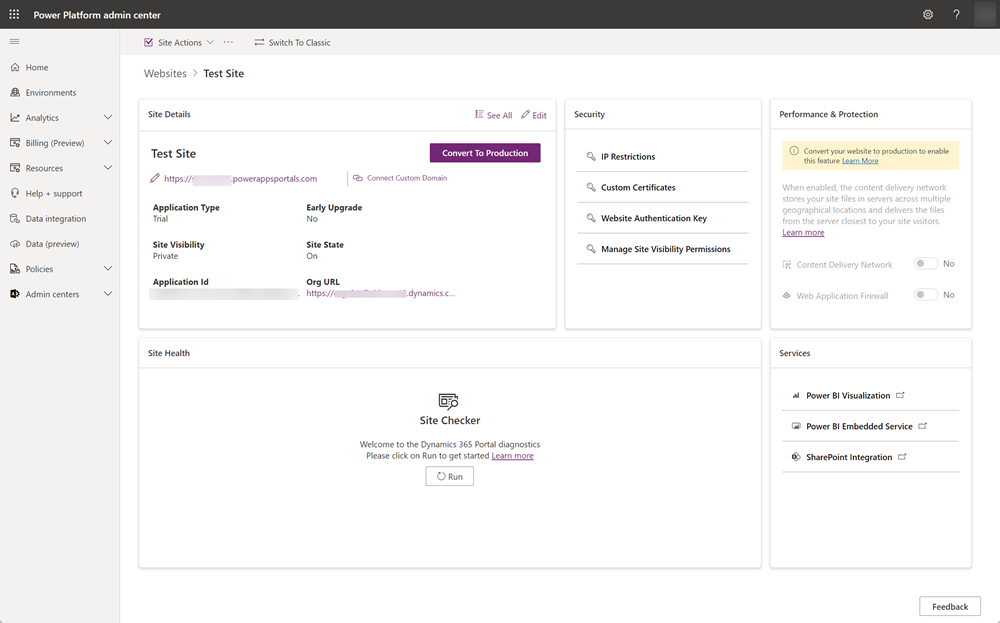
Druga mogućnost je da detaljima lokacije pristupite i direktno iz Power Platform centra administracije.
Idite u Power Platform centar administracije.
U delu Resursi izaberite Power Pages lokacije.
Izaberite lokaciju na kojoj ćete pregledati detalje ili izvršavati administratorske radnje.
U centru administracije trenutno su dostupne sledeće mogućnosti. Više informacija o ovim funkcijama može biti povezano sa dokumentacijom Power Apps .
Radnje na lokaciji
Izaberite Radnje na lokaciji da biste izvršili sledeće radnje na lokaciji.
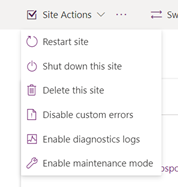
| Radnja | Više informacija |
|---|---|
| Ponovo pokreni lokaciju | Ponovo pokrenite lokaciju. |
| Isključi ovu lokaciju | Isključite lokaciju. |
| Izbriši ovu lokaciju | Pogledajte Brisanje portala |
| Onemogućavanje prilagođenih grešaka | Pogledajte Onemogućavanje prilagođenih grešaka |
| Omogućavanje dijagnostičke evidencije | Pogledajte Omogućavanje dijagnostičke evidencije |
| Omogućavanje režima održavanja | Pogledajte Režim održavanja za portal |
Radnje na lokaciji (...)
Izaberite ... levo od stavke Radnje na lokaciji za više radnji na lokaciji.
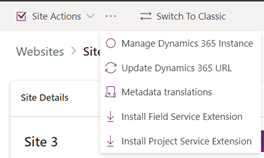
| Radnja | Više informacija |
|---|---|
| Upravljaj Dynamics 365 instancom | Pogledajte Ažuriranje Dynamics 365 instance za portal |
| Ažuriranje Dynamics 365 URL adrese | Ako ste ažurirali URL adresu okruženja, radnja Update Dynamics 365 URL adresa ažurira vašu lokaciju da bi ukazala na ažuriranu URL adresu okruženja. |
| Prevodi metapodataka | Pogledajte Uvoz prevoda metapodataka |
| Instalacija Field Service proširenja | Pogledajte Integracija usluge Field Service |
| Instalacija Project Service proširenja | Pogledajte Integracija usluge Project Service Automation |
Prelazak na klasični izgled
| Radnja | Više informacija |
|---|---|
| Pređi na klasično | Prebacite se na klasični centar administracije portala. Power Apps centar administracije portala je sada zastareo i više nije dostupan od avgusta 2023. |
Detalji o lokaciji
| Radnja | Više informacija |
|---|---|
| Pogledajte sve | Otvara bočnu tablu koja prikazuje sve atribute trenutne lokacije. |
| Uredi | Uređujte detalje lokacije. Otvoriće se bočna tabla koja vam omogućava da izvršite sledeće ispravke lokacije:
|
| Konvertuj u proizvodno | Pogledajte Konvertovanje lokacije |
| Povezivanje prilagođenog domena | Pogledajte Dodavanje prilagođenog imena domena |
| Tip aplikacije | Označava status aplikacije lokacije (probna ili proizvodna) |
| Rana nadogradnja | Označava da li je lokacija omogućena za ranu nadogradnju. |
| Vidljivost lokacije | Označava vidljivost lokacije. Pogledajte Vidljivost lokacije. |
| Status lokacije | Označava stanje pokretanja lokacije. |
| ID aplikacije | ID aplikacije lokacije. |
| URL org. | URL adresa organizacije Microsoft Dataverse instance sa kojom je lokacija povezana. |
Belešku
Za određene atribute možete da prikažete datum poslednje izmene i osobu odgovornu za promenu. Ovi atributi su praćeni ikonom informacija. Kliknite na ovu ikonu da biste videli relevantne detalje. Na primer, kliknite na ikonu sa informacijama pored stavke "Vidljivost lokacije" da biste je prikazali kada je poslednji put izmenjena i od koga.
Bezbednost
| Radnja | Više informacija |
|---|---|
| Ograničenja IP adresa | Pogledajte Ograničavanje pristupa veb-lokaciji preko IP adrese |
| Prilagođeni certifikati | Pogledajte Upravljanje prilagođenim certifikatima |
| Ključ za potvrdu identiteta veb-lokacije | Pogledajte Upravljanje ključem za potvrdu identiteta veb-lokacija |
| Upravljanje dozvolama za vidljivost lokacije | Pogledajte Vidljivost lokacije u usluzi Power Pages |
Ispravnost lokacije
| Radnja | Više informacija |
|---|---|
| Kontrolor lokacija | Pogledajte Pokretanje kontrolora lokacija |
Učinak i zaštita
| Radnja | Više informacija |
|---|---|
| Mreža za isporuku sadržaja | Pogledajte članak Mreža za isporuku sadržaja |
| Zaštitni zid veb-aplikacije |
Usluge
| Radnja | Više informacija |
|---|---|
| Power BI vizuelizacija | Pogledajte Omogućavanje Power BI vizuelizacije |
| Usluga Power BI Embedded | Pogledajte Omogućavanje Power BI Embedded usluge |
| SharePoint integracija | Pogledajte Upravljanje SharePoint dokumentima |
Dodajte sebe kao vlasnika Microsoft Entra aplikacije
Da biste upravljali Veb lokacijom koja je već obezbeđena ili ponovo je moguće obezbediti ako nije uspela, morate da ispunite jedan od sledećih zahteva:
- Globalni administrator
- Vlasnik aplikacije povezane sa Microsoft Entra vašom Web lokacijom
Da biste dodali sebe kao vlasnika Microsoft Entra aplikacije:
Idite u Power Platform centar administracije prateći gorenavedene korake.
Iz odeljka Detalji lokacije kopirajte vrednost polja ID aplikacije.
Idi u vezi Microsoft Entra sa svojim stanarom. Više informacija: Preuzmite nekontrolisani direktorijum kao administrator u ID-u Microsoft Entra .
U Microsoft Entra ID-u potražite registraciju aplikacije pomoću ID-a aplikacije koji ste kopirali. Možda ćete morati da se prebacite iz opcije Moje aplikacije u Sve aplikacije.
Dodajte korisnike ili grupe kao vlasnike ove registracije aplikacije. Još informacija: Upravljanje pristupom aplikacijama
Napomena
Ovaj zadatak može da izvrši globalni administrator u vašoj organizaciji ili postojeći vlasnik ove aplikacije.
Kada dodate sebe kao vlasnika, ponovo otvorite stranicu sa detaljima lokacije iz Power Platform administrativnog centra.
Pogledajte i ovo
Povratne informacije
Stiže uskoro: Tokom 2024. godine postepeno ćemo ukidati probleme sa uslugom GitHub kao mehanizam povratnih informacija za sadržaj i zameniti ga novim sistemom povratnih informacija. Dodatne informacije potražite u članku: https://aka.ms/ContentUserFeedback.
Prosledite i prikažite povratne informacije za